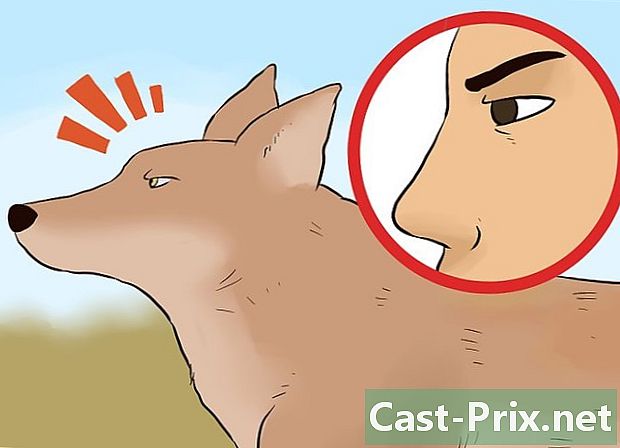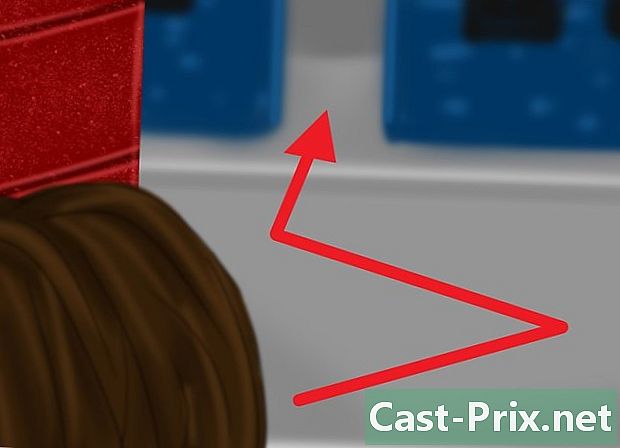Hogyan lehet lezárni egy számítógépet
Szerző:
Robert Simon
A Teremtés Dátuma:
17 Június 2021
Frissítés Dátuma:
1 Július 2024
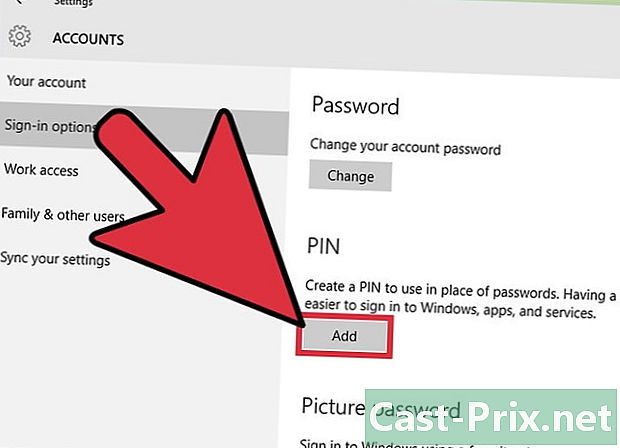
Tartalom
- szakaszában
- 1. módszer Zárjon be egy számítógépet a Windows rendszeren
- 2. módszer Zárjon be egy számítógépet Mac OS-en
Ha ideiglenesen távol van a munkaállomástól, a számítógép lezárása jó módszer a munka védelmére a potenciális nem kívánt felhasználók ellen. Annak érdekében, hogy ez a zár érvénybe lépjen, akkor ellenőriznie kell, hogy be van-e kérve a jelszó, amikor a billentyűzet vagy az egér segítségével kéri a készenléti kilépést. Csak a billentyűparancsot kell alkalmaznia ⊞ Win+az (Windows rendszeren) vagy Ctrl+Shift+teljesítmény (Mac alatt) a számítógép lezárásához. Légy tudatában annak, hogy ez csak egy átmeneti intézkedés a folyamatban lévő munkája védelmére, ha ideiglenesen távol van tőled.
szakaszában
1. módszer Zárjon be egy számítógépet a Windows rendszeren
-

Nyissa meg a Windows Beállítások ablakot. Nyomja meg a gombot ⊞ Win és válasszon beállítások.- Ha a Windows régebbi verzióját használja, nyissa meg a vezérlőpanelt a ⊞ Win és válassza ki az opciót Vezérlőpult. Ha nem látja a megjelenített opciók listájában, írja be Vezérlőpult a keresősávon, és válassza ki, mikor jelenik meg az eredményekben.
-

Kattintson a gombra Felhasználói fiókok. Ez a gomb a beállítások oldalától jobbra található. Látni fogja a felhasználói fiókok lehetőségeinek listáját.- A Windows régebbi verzióinál válassza a lehetőséget Felhasználói fiókok a vezérlőpulton.
- A felhasználói fiókok regisztrálásakor a Windows 10 és 8 alatt már létrejön egy jelszó, de ha a Windows régebbi verzióját használja, akkor lépjen közvetlenül a Felhasználói fiók szerkesztése majd kattintson a lehetőségre Hozzon létre egy jelszót a használt fiók profilja mellett.
-

választ Csatlakozási lehetőségek. Ez az ablak, amely az ablak bal oldalsávján található, új opciókat tartalmazó oldalra mutat. -

Válassza a számítógépén az „ébredés” lehetőséget. A legördülő menüben Jelszó kérése az oldal tetején válassza a lehetőséget Az éber jelzés. -
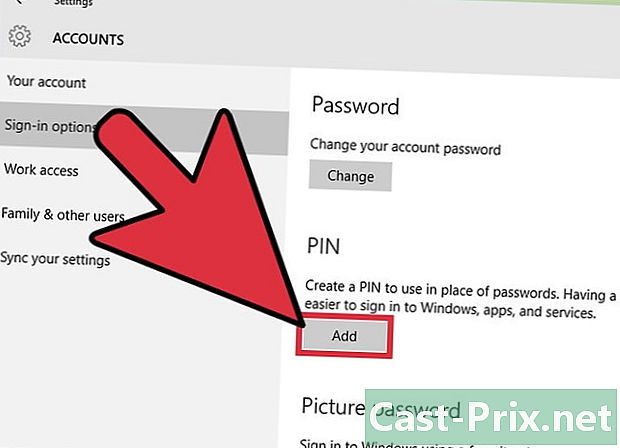
Hozzon létre személyes azonosító számot vagy "PIN-kódot". Kattintson a hozzáad a személyi azonosító szám létrehozása alatt. A felhasználói fiók jelszavának megadása után be kell írnia a választott személyi azonosító számot, majd megerősítenie kell azt.- A személyes azonosító szám csak számokból állhat.
- Ez a személyes azonosítószám felhasználható a jelszó cseréjéhez, amikor csatlakozik a számítógéphez, vagy kilép a készenléti állapotból.
-

Zárja le a számítógép képernyőjét. Nyomja meg a gombokat ⊞ Win+az az eszköz kijelzőjének lezárásához. A feloldáshoz be kell írnia személyes azonosító számát vagy jelszavát.- Az automatikus képernyőkiesési időt beállíthatja a rendszerbeállítások oldalára lépésként, vagy Ön választja meg rendszer majd Teljesítmény és alvás. Az alábbi legördülő menüben megtekintése, válassza ki, mennyi ideig fog aludni a képernyő. Vegye figyelembe, hogy ezt a beállítást a hálózati feszültségről működő eszközhöz kell elvégeznie, de ha a számítógép hordozható, akkor a belső akkumulátorról is.
- A rendszer akkor is bezár, ha a számítógép alvó üzemmódba kerül. A rendszer készenléti idejét megváltoztathatja a beállítások oldalán, ahol kiválasztja rendszer majd Teljesítmény és alvás az alábbi legördülő menüben készenlét. Válassza ki a rendszer készenléti idejét ugyanúgy, mint az automatikus kijelzőzároláshoz.
2. módszer Zárjon be egy számítógépet Mac OS-en
-

Nyissa meg a menüt Rendszerbeállítások. A hozzáféréshez nyissa meg a menüt alma a képernyő bal felső sarkában, és válassza a lehetőséget Rendszerbeállítások.- Ezt a menüt a kezdőpanelen vagy a képernyő alján található alkalmazások gyorsindító sávján is megnyithatja.
- Ha a számítógépen a MacOS vagy az OSX legújabb verziója fut, akkor a készülék első üzembe helyezésekor jelszót kell létrehozni. A régebbi rendszerek felhasználói jelszót hozhatnak létre a rendszerbeállítások menü megnyitásával és a megjelölt opció kiválasztásával Felhasználói fiókok és választani Jelszó megváltoztatása amely a felhasználó fiókja mellett található.
-

Kattintson a Biztonság és magánélet. Ez a link a lehetőségek felső sorában található. -

Válassza ki a címkézett longlet-et általános. A lapok mind a nyitott ablak tetején vannak felsorolva. -
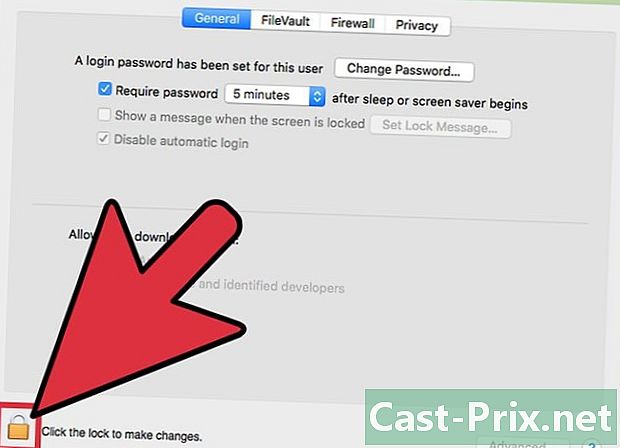
Kattintson a nevű ikonra zárás. Az ablak bal alsó részén található. A párbeszédpanelen meg kell adnia a jelszavát. Ha a rendszer felismerte jelszavát, akkor módosíthatja a beállításait. -

Módosítsa a rendszerzár opcióit. Jelölje be a jelölőnégyzetet Írja be a jelszót, miután elindult a képernyővédő vagy egy alvásidőzítő. Ennek a beállításnak az a célja, hogy a felhasználót kényszerítse a jelszó megadására a képernyő kikapcsolása vagy a képernyővédő megjelenése után. -

választ azonnal a megjelenő legördülő menüben. A jelölőnégyzet közelében található, és a képernyővédő kikapcsolásakor, vagy a képernyővédő megjelenésekor felkéri a felhasználó jelszavát.- Ugyanezen legördülő menüben módosíthatja a jelszó bevitelének késleltetését. Ez akkor lehet hasznos, ha azt szeretné, hogy gyorsan ki tudjon lépni a tétből, mielőtt a rendszer kéri a jelszót. Azonban a lehetőség azonnal lesz az egyetlen, amely garantálja a számítógép "parancs" kijelzőjének lezárását.
-

választ Az automatikus kapcsolat letiltása. Ez a beállítás csak a Mac OSX 10.9 vagy korábbi rendszerekre vonatkozik. Az automatikus bejelentkezés lehetővé teszi a felhasználók számára, hogy a számítógép indítása vagy felébredése után felülbírálhassák a jelszó megadását. Ennek a képességnek a letiltása a jelszó megadását kényszeríti a rendszer indításakor vagy ébresztési lekérdezések során.- Ez a szolgáltatás eltávolításra került a rendszergazdai hozzáférési fiókok számára a Mac OSX 10.10 és újabb rendszerekről.
- A rendszer támogathatja ezeket a módosításokat a zárolás ikonra kattintással, de vegye figyelembe, hogy ez a lehetőség nem kötelező, mivel a rendszerbeállítások mentése automatikusan megtörténik.
-

Nyomja meg egyszerre a gombokat Ctrl+Shift+teljesítmény. Ez bezárja a számítógépet anélkül, hogy teljesen aludni kellene. A jelszavadat ezután megkérdezik, amint megpróbálta feltárni.- Ha a Mac rendelkezik CD- vagy DVD-meghajtóval, ugyanazt az eredményt kapja a parancsikon segítségével Ctrl+Shift+⏏ Eject.